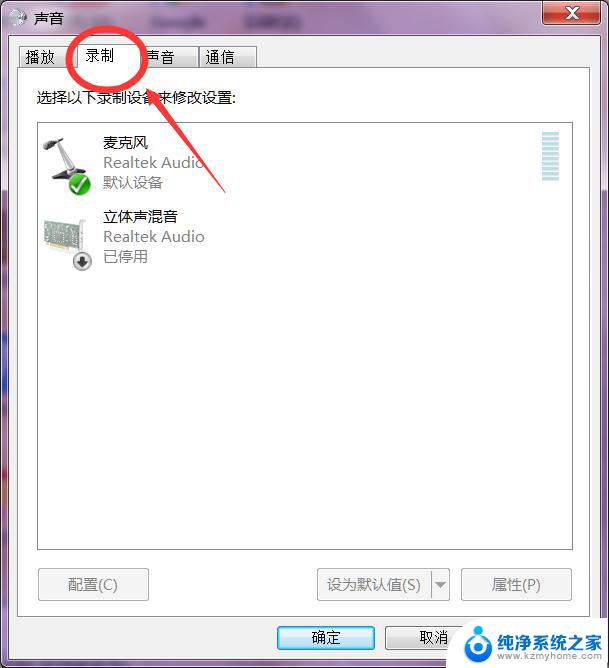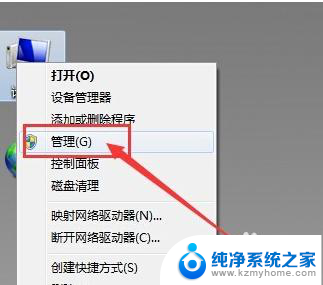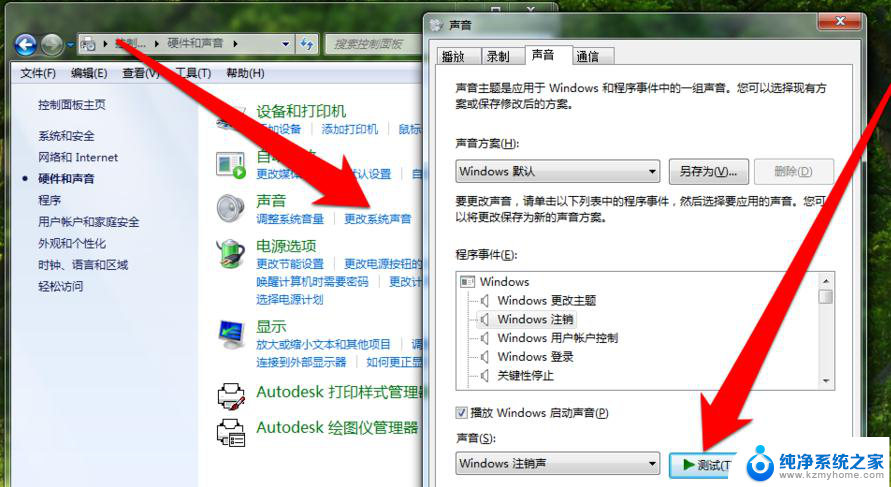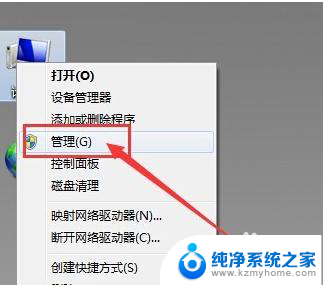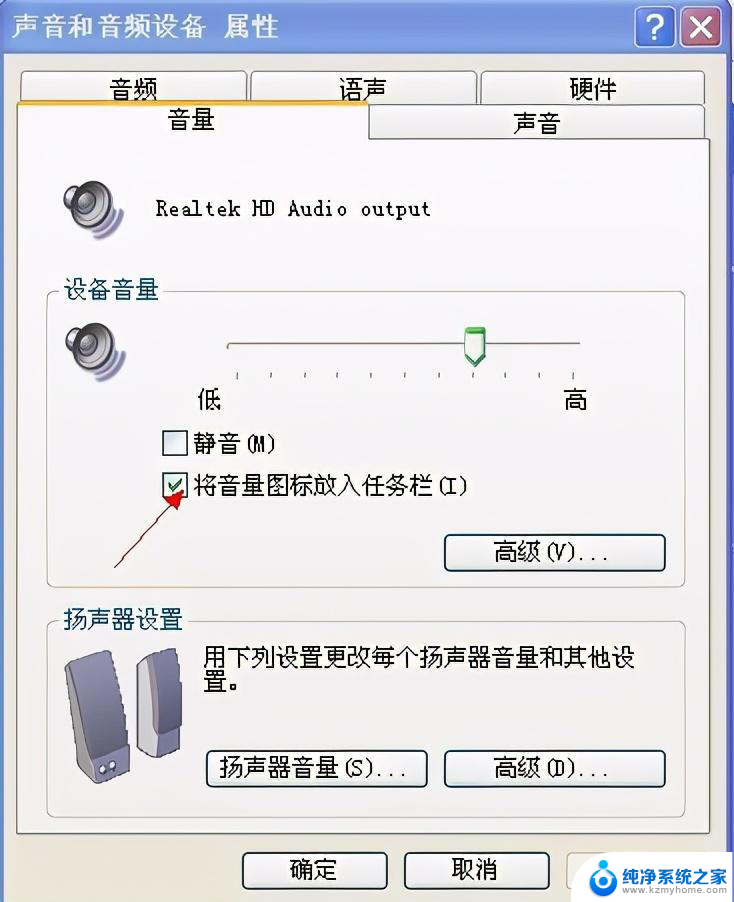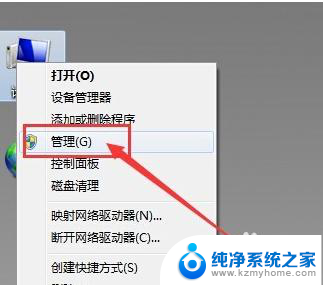电脑显示 未插入扬声器或耳机 电脑显示未插入扬声器或耳机怎么办
当我们使用电脑时,有时候会遇到显示屏上出现未插入扬声器或耳机的提示,这个问题可能会让我们感到困惑和困扰,因为我们需要音频设备来享受电脑上的音乐、视频或其他媒体内容。当电脑显示未插入扬声器或耳机时,我们应该如何解决这个问题呢?接下来我们将探讨一些可能的解决方法。
操作方法:
1.首先将耳机插入主机的音频信号接入口,将鼠标移动到右下角的喇叭图标处。
2.如果显示的是扬声器的音量值的话,那接下来的就不用看了,你的音频信号已经正常输出了。

3.如果接上耳机之后,鼠标移动喇叭图标处。依旧显示“未插入扬声器或耳机”,那就继续往下看吧。
4.查找控制面板中是否有“Realtek高清晰音频管理器”这一项。如果没有需下载,下载好直接按照向导一步步点下去就行了。
安装重启之后在控制面板中会有“Realtek高清晰音频管理器”这一项了。
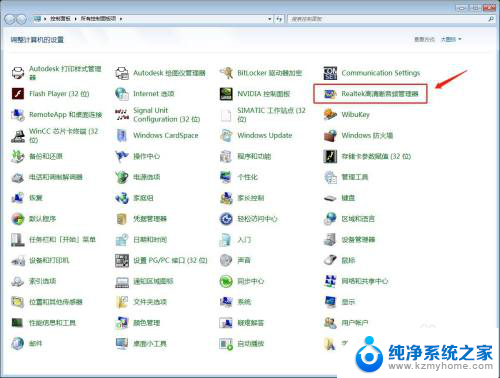
5.重新将耳机插入到主机的音频接入口,一般安装过“Realtek高清晰音频管理器”就有音频信号了。
6.如果还是没有,那就从控制面板中打开“Realtek高清晰音频管理器”。单击右上角的小文件夹图标,勾选弹出窗口的“禁用前面板插孔检测”,单击确定。
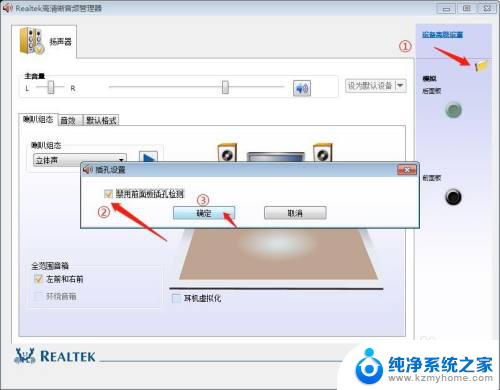
7.现在再将鼠标移动到桌面右下角的喇叭图标上,可以看到喇叭图标已经显示出扬声器的音量值了。
以上就是关于电脑显示未插入扬声器或耳机的全部内容,如果您遇到相同情况,可以按照以上方法来解决: